مواد جي جدول
جڏهن ته ڊيٽا جي هڪ وڏي انگ سان ڪم ڪندي ڪيترن ئي نتيجا پيدا ڪري ٿي. Excel ۾، ڪيترن ئي نتيجن کي ڪڍڻ لاء هڪ تمام آسان طريقو آهي. هن آرٽيڪل ۾، اسين توهان کي ڏيکارينداسين ته ڪيئن استعمال ڪجي INDEX-MATCH فارمولا Excel ۾ ڪيترن ئي نتيجن کي پيدا ڪرڻ لاءِ.
ڊائون لوڊ مشق ٽيمپليٽ
توهان هتي مان مفت مشق Excel ٽيمپليٽ ڊائون لوڊ ڪري سگهو ٿا ۽ پنهنجو پاڻ مشق ڪري سگهو ٿا.
INDEX MATCH Multiple Results.xlsx
4 انڊيڪس کي لاڳو ڪرڻ ۾ مفيد طريقا ۽ amp; ڪيترن ئي نتيجن کي ڪڍڻ لاءِ Excel ۾ ملائيندڙ فنڪشن
هي سيڪشن تفصيل سان بحث ڪندو ايڪسل ۾ انڊيڪس فنڪشن ۽ ميچ فنڪشن جي استعمال تي. ڪيترائي نتيجا حاصل ڪريو.
1. Excel ۾ INDEX MATCH فارمولا استعمال ڪندي Array ۾ گھڻا نتيجا ڳولھيو
ھيٺ ڏنل ڊيٽا سيٽ تي غور ڪريو، جتي اسان مختلف امتحانن جي شاگردن جا مختلف نشان ڳولڻ چاھيو ٿا.
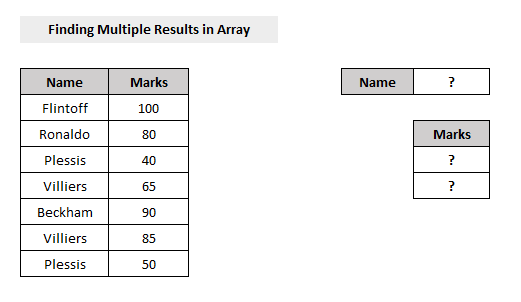
اسان اهو حاصل ڪري سگهون ٿا هڪ INDEX-MATCH فارمولا هلائڻ سان اسان جي ورڪ شيٽ ۾.
استعمال ڪندي هڪ صف جي هڪ سيٽ ۾ گھڻن نتيجا ڳولڻ تي قدم INDEX-MATCH فنڪشن هيٺ ڏنل آهن.
قدم:
- ڊيٽا سيٽ مان هڪ نالو چونڊيو ( B5:B11 ) ۽ رکو سيل ريفرنس نمبر کي بعد ۾ استعمال ڪرڻ لاءِ ٻئي سيل ۾ نالو (مثال طور نالو Villiers in Cell G4 ).
- ٻي سيل ۾ جيڪو توھان چاھيو ٿا پنھنجي نتيجو سيل ( مثال طور سيل G7 )، لکونتيجو
هن مضمون ۾ تفصيل سان بيان ڪيو ويو آهي ته ڪيئن استعمال ڪجي INDEX MATCH افعال Excel ۾ گھڻا نتيجا ڪڍڻ لاءِ. مون کي اميد آهي ته هي مضمون توهان لاء تمام گهڻو فائدي وارو آهي. پڇڻ لاءِ آزاد محسوس ڪريو جيڪڏهن توهان وٽ موضوع جي حوالي سان ڪي سوال آهن.
هيٺ ڏنل فارمولا،
=INDEX($C$5:$C$11,SMALL(IF(ISNUMBER(MATCH($B$5:$B$11,$G$4,0)),MATCH(ROW($B$5:$B$11),ROW($B$5:$B$11)),""),ROWS($A$1:A1))) هتي،
$C$5:$C$11 = ڳولھڻ جي قدر کي ڳولھڻ لاءِ صف
$B$5:$B$11 = آري جتي ڳولھڻ جي قيمت آھي
- دٻايو Enter .
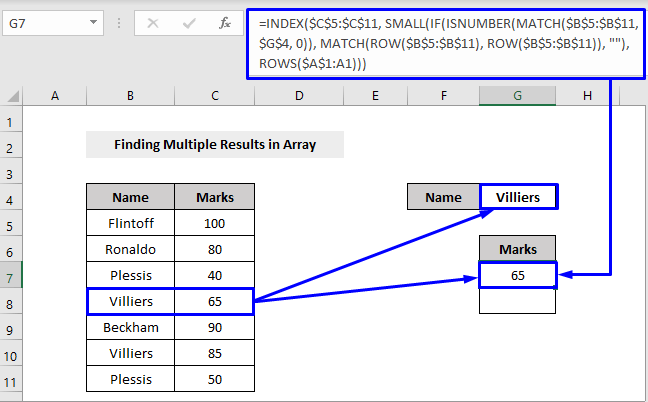
توهان ڏسندا ته ڊيٽا جو نتيجو (مثال طور ويليرز ) جيڪو توهان سيل ۾ رکيو آهي ( G4 )، نتيجو سيل ۾ ظاهر ٿيندو (مثال طور 65 ۾ G7 ).
- هاڻي قطار کي ڇڪيو هينڊل ڀريو باقي نتيجن کي حاصل ڪرڻ لاءِ ساڳئي ڏس جي قيمت.
16>
جيئن ته اهو عمل ڪنهن خاص قدر لاءِ مستقل ناهي، تنهنڪري توهان ڪري سگهو ٿا منتخب ٿيل سيل ۾ ڪنهن به ڳولها ڊيٽا کي چونڊيو (مثال طور G4 ) ۽ انهي خاص ڊيٽا جو نتيجو نتيجو سيل ۾ خودڪار اپڊيٽ ڪيو ويندو (مثال طور G7 ).
وڌيڪ سمجھڻ لاءِ ھيٺ ڏنل گِف ڏسو.
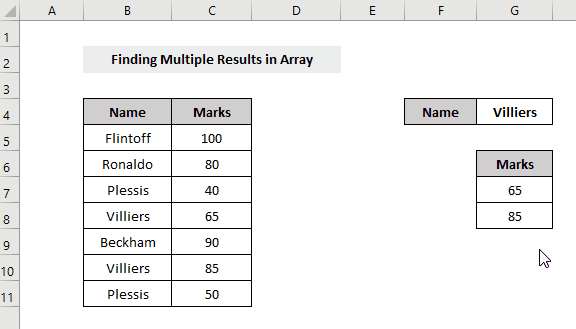
فارمولا بريڪ ڊائون:
اچو ته فارمولا کي ٽوڙيون سمجھڻ لاءِ ته اسان ڪيئن حاصل ڪيو. نتيجو.
- MATCH($B$5:$B$11, $G$4, 0) ٿي وڃي ٿو،
-> ميچ ({"فلنٽاف"؛ " رونالڊو"؛ "Plessis"؛ "ويلرز"؛ "Beckham"؛ "ويلرز"؛ “Plessis”}, “Villiers”, 0)
-> Output: {#N/A; #N/A؛ #N/A؛ 1; #N/A؛ 1; #N/A}
وضاحت: جيڪڏھن ڳولھا جي قدر ڳولھڻ واري صف ۾ ھڪ ميچ ڳولي ٿي، ته پوءِ MATCH فنڪشن واپس اچي ٿو 1 ، ٻي صورت ۾ اهو واپس اچي ٿو #N/A .
- ISNUMBER(MATCH($B$5:$B$11, $G$4, 0) ٿي وڃي ٿو،
-> ISNUMBER({#N/A; #N/A; #N/A; 1; #N/A; 1; #N/A})
-> آئوٽ پٽ: {FALSE; ڪوڙو؛ ڪوڙو؛ سچو؛ ڪوڙو؛ سچو؛ FALSE}.
وضاحت: جيئن ته IF فنڪشن غلطي جي قيمتن کي سنڀالڻ جي قابل ناهي، تنهنڪري ISNUMBER فنڪشن استعمال ڪيو پيو وڃي هتي صفن جي قدرن کي بولين ويلز ۾ تبديل ڪرڻ لاءِ.
- IF(ISNUMBER(MATCH($B$5:$B$11, $G$4, 0)), MATCH(ROW($B) $5:$B$11)، ROW($B$5:$B$11))، "") ٿي وڃي ٿو،
-> IF({FALSE; FALSE; FALSE) ؛ TRUE؛ FALSE؛ TRUE؛ FALSE}، MATCH(ROW($B$5:$B$11)، ROW($B$5:$B$11))، “”)
بنجي ٿو
-> IF({FALSE; FALSE; FALSE; TRUE; FALSE; TRUE; FALSE}, {1; 2; 3; 4; 5; 6; 7}, “”)
-> آئوٽ پٽ: {“”; ""؛ ""؛ 4; ""؛ 6}
وضاحت: پھريون، IF فنڪشن بولين ويلز کي قطار جي نمبرن ۽ خالن ۾ بدلائي ٿو. بعد ۾، MATCH ۽ The ROW Function s 1 کان n تائين لڳاتار انگن سان هڪ صف کي ڳڻيو، جتي n سيل جي حد جي ڪل سائيز جي آخري عددي سڃاڻپ آهي. جيئن ته $B$5:$B$11 وٽ 7 ويلز آهن، تنهنڪري صف ٿي وڃي ٿي {1; 2; 3; 4; 5; 6; 7} .
- SMALL(IF(ISNUMBER(MATCH($B$5:$B$11, $G$4, 0))، MATCH(ROW($B$5: $B$11)، ROW($B$5:$B$11))، "")، ROWS($A$1:A1))) ٿي وڃي ٿو
-> ننڍو({""؛ ""؛ ""؛ 4؛ ""؛ 6}، ROWS($A$1:A1))
-> SMALL({""; ""؛ ""؛ 4؛ ""؛ 6}، 1)
-> ٻاھر نڪتو: 4
0> وضاحت:پهريون، SMALL فنڪشناهو طئي ڪري ٿو ته ڪهڙي قدر حاصل ڪجي قطار نمبر جي بنياد تي. اڳيون، قطارفنڪشن ھڪڙو نمبر ڏئي ٿو جيڪو تبديل ڪري ٿو ھر دفعي سيل کي نقل ڪيو وڃي ٿو ۽ ھيٺ ڏنل سيلز تي پيسٽ ڪيو وڃي. شروعات ۾، اهو واپس آيو 4اسان جي ڊيٽا سيٽ جي مطابق. هيٺ ڏنل سيل ۾، ROWS($A$1:A1) ROWS($A$1:A2)۾ تبديل ٿي ۽ 6.- انڊيڪس($C$5:$C$11, SMALL(IF(ISNUMBER(MATCH($B$5:$B$11, $G$4, 0)), MATCH(ROW($B$5: $B$11)، ROW($B$5:$B$11))، "")، ROWS($A$1:A1))) ٿي وڃي ٿو
-> INDEX($C$5:$C$11, 4)
-> آئوٽ پٽ: 65
وضاحت: The INDEX فنڪشن هڪ قطار ۽ ڪالمن نمبر جي بنياد تي ڏنل صف مان هڪ قدر واپس ڪري ٿو. 4th صف ۾ قيمت $C$5:$C$11 آهي 65 ، تنهنڪري INDEX فنڪشن واپس اچي ٿو 65 سيل ۾ G7 .
وڌيڪ پڙهو: IF سان INDEX-MATCH Excel ۾ (3 مناسب طريقا)
<8 2. ايندڙ واقعي جي نالي جا ڪيترائي نتيجا ڳولھيو & ايڪسل ۾ INDEX MATCH فارمولي سان تاريخڪڏهن ڪڏهن اسان اهم واقعن جي تاريخ وساري ڇڏيندا آهيون. انهي صورت ۾، INDEX MATCH فنڪشن بچاءُ ڪندڙن جي طور تي ڪم ڪن ٿا.
هيٺ ڏنل نمونو ڊيٽا آهي جتي اسان پنهنجي دوستن جي ايندڙ سالگره بابت ڄاڻڻ چاهيون ٿا.
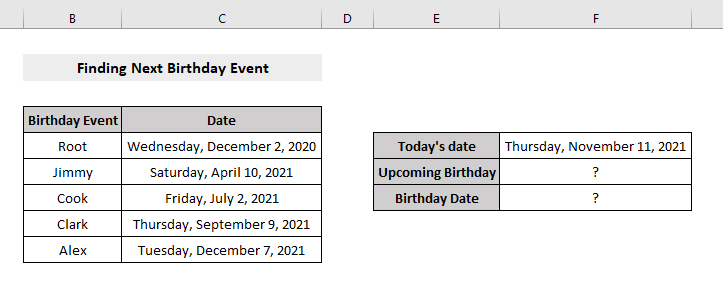
تنهنڪري، جيڪو اسان ڪيو اهو هو، هڪ INDEX MATCH فارمولا لاڳو ڪريو اهو معلوم ڪرڻ لاءِ ته ايندڙ سالگرهه ڪنهن جي آهي ۽ ڪڏهن آهي.
تنهنڪري، فارمولا کيڄاڻو ته ماڻهوءَ جو نالو يا ايندڙ واقعي جو نالو آهي،
=INDEX($B$5:$B$9,MATCH(F5,$C$5:$C$9,1)+1) 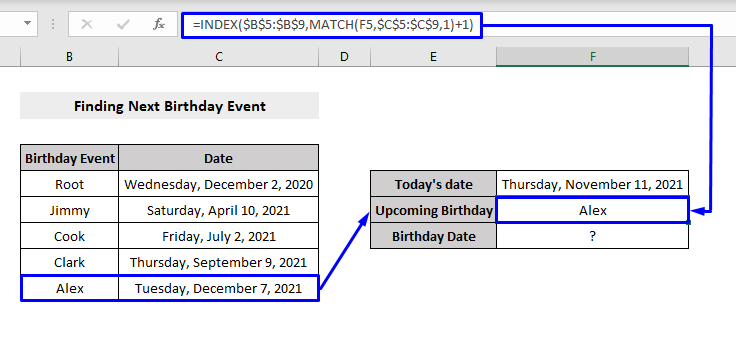
۽ ايندڙ واقعي جي تاريخ ڄاڻڻ لاءِ فارمولا is,
=INDEX($C$5:$C$9,MATCH(F5,$C$5:$C$9,1)+1) 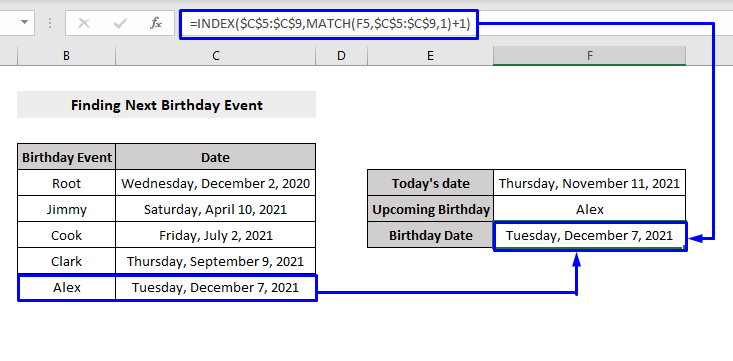
فارمولا ٽوڙڻ:
اچو ته فارمولا کي ٽوڙيو سمجھڻ لاءِ ته اسان کي ڪيئن معلوم ٿيو نالو Alex ۽ سندس جنم ڏينهن جي تاريخ.
- MATCH(F5,$C$5:$C$9,1)
-> آئوٽ پُٽ: 4
وضاحت: The MATCH Function ڳولهي ٿو لوڪ اپ ويل جي پوزيشن ( سيل F5 = خميس، نومبر 11، 2021 ) قطار ۾ مسلسل ( $C$5:$C$9 = تاريخن جي فهرست ) .
هن مثال ۾، اسان هڪ درست ميچ نٿا چاهيون، اسان چاهيون ٿا ته MATCH فنڪشن هڪ اندازي مطابق ميچ موٽڻ لاء، تنهنڪري اسان ٽيون دليل مقرر ڪيو 1 (يا TRUE ).
- INDEX($B$5:$B$9,MATCH(F5,$C$5:$C$9,1)+1 ) ٿي وڃي ٿو
-> INDEX($B$5:$B$9, 4) +1)
-> آئوٽ: Alex /(واقعي جو نالو)
وضاحت: The INDEX فنڪشن ٻن دليلن کي وٺي ٿو ھڪڙي ماپي حد ۾ ھڪڙي مخصوص قدر کي واپس ڏيو. هتي، حد $B$5:$B$9 پهريون دليل آهي ۽ نتيجو جيڪو اسان اڳئين حصي ۾ ڪيل حساب سان حاصل ڪيو هو (MATCH(F5,$C$5:$C$9, 1)) ، پوزيشن 4 ، ٻيو دليل آهي. ان جو مطلب اهو آهي ته اسان پوزيشن ۾ موجود قدر ڳولي رهيا آهيون 4 ۾ $B$5:$B$9 حد.
۽،
- INDEX($C$5:$C$9,MATCH(F5,$C$5:$C$9,1)+1) ٿي وڃي ٿو
-> INDEX($B$5:$B$9, 4) +1)
-> آئوٽ پٽ: اڱارو، ڊسمبر 7، 2021
وضاحت: The INDEX فنڪشن ٻن دليلن کي وٺي ٿو هڪ خاص قدر کي موٽڻ لاءِ هڪ طرفي رينج ۾. هتي، حد $C$5:$C$9 پهريون دليل آهي ۽ نتيجو جيڪو اسان اڳئين حصي ۾ ڪيل ڳڻپ مان حاصل ڪيو هو (MATCH(F5,$C$5:$C$9, 1)) ، پوزيشن 4 ، ٻيو دليل آهي. ان جو مطلب اهو آهي ته اسان پوزيشن ۾ موجود قدر ڳولي رهيا آهيون 4 ۾ $C$5:$C$9 رينج.
آئيندڙ واقعي جي تاريخ حاصل ڪرڻ لاءِ، اسان صرف شامل ڪيو ھڪڙي سيل پوزيشن ڏانھن واپسي MATCH فنڪشن، ۽ اھو اسان کي ايندڙ واقعي جي تاريخ جي سيل پوزيشن ڏني.
وڌيڪ پڙھو: Excel INDEX -MATCH فارمولا افقي طور تي گھڻن قدرن کي واپس ڪرڻ لاءِ
ساڳيا پڙھڻ
- انڊيڪس ميچ ڪيترن ئي معيارن سان وائلڊ ڪارڊ سان Excel ۾ (هڪ مڪمل گائيڊ)
- [فڪسڊ!] INDEX MATCH Excel ۾ صحيح قيمت نه موٽائي رهيو آهي (5 سبب)
- ڪيئن استعمال ڪجي INDEX ميچ ايڪسل ۾ VLOOKUP جي بدران (3 طريقا)
- INDEX+MATCH ايڪسل ۾ نقلي قدرن سان (3 تڪڙا طريقا)
- ڪيئن چونڊيو مخصوص ڊيٽا Excel ۾ (6 طريقا)
1>3. Excel ۾ INDEX MATCH فارمولا استعمال ڪندي هڪ کان وڌيڪ نتيجا الڳ ڪالمن ۾ ٺاهيو
هاڻي تائين اسان وٽ آهيقطار وار نتيجا حاصل ڪري رهيا آهن. پر ڇا ڪجي جيڪڏھن توھان حاصل ڪرڻ چاھيو ٿا نتيجا الگ ڪالمن ۾.
ھيٺ ڏنل ڊيٽا سيٽ تي غور ڪريو، جيڪو ٽن قسمن جي پيشن تي مشتمل آھي جيڪي ماڻھن جي گھڻن نالن جي نمائندگي ڪن ٿا.
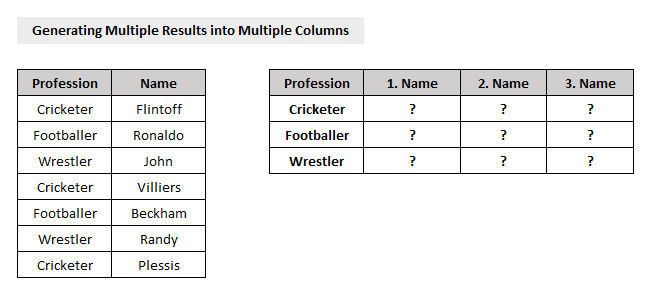
اسان پيشي جي بنياد تي ماڻهن جو هڪ گروپ ٺاهڻ چاهيون ٿا ۽ اسان نالن کي انهن جي پيشي جي مطابق ڪالمن وار رکڻ چاهيون ٿا.
گهڻن کي ڪڍڻ لاءِ نتيجن کي الڳ ڪالمن ۾ الڳ سيلز ۾ ملائي، توهان INDEX فنڪشن سان ٿورڙي چال ڪري سگهو ٿا.
اچو ته ڄاڻون ٿا ته ڪيئن ملائي ميچ جا نتيجا ڪڍيا وڃن ايڪسل ۾ ڪيترن ئي ڪالمن ۾ <جي ميلاپ سان. 2 ) ۽ ڊيٽا کي ٻئي سيل ۾ وجھو سيل ريفرنس نمبر بعد ۾ استعمال ڪرڻ لاءِ (مثال طور پروفيشن ڪرڪيٽر ان ۾ سيل E5 ).
=IFERROR(INDEX($C$5:$C$11,SMALL(IF($B$5:$B$11=$E5,ROW(C5:C11)-MIN(ROW(C5:C11))+1),COLUMNS($E$5:E5))),"") هتي،
$C$5:$C$11 = ar ڳولھڻ جي قيمت کي ڳولڻ لاءِ ray
$B$5:$B$11 = اھا آري جتي ڳولھڻ جي قيمت آھي
- دٻايو Enter .
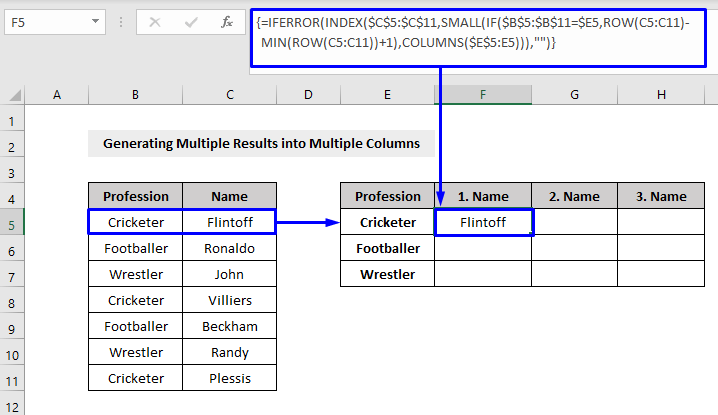
توهان ڏسندا ته ڊيٽا لاءِ نتيجو (مثال طور. 1 ).
- هاڻي قطار کي چوڌاري ڇڪيو Handle ڀريو توھان جي باقي نتيجن کي حاصل ڪرڻ لاءِ ساڳي ڳولھڻ جي قيمت جي مختلف ڪيترن ئي ڪالمن ۾. قطار جي چوڌاري Fill Handle پنهنجي باقي نتيجن کي مختلف ڏسڻ جي قدرن (مثال طور فٽبالر، ريسلر ) الڳ الڳ ڪالمن ۾ حاصل ڪرڻ لاءِ.
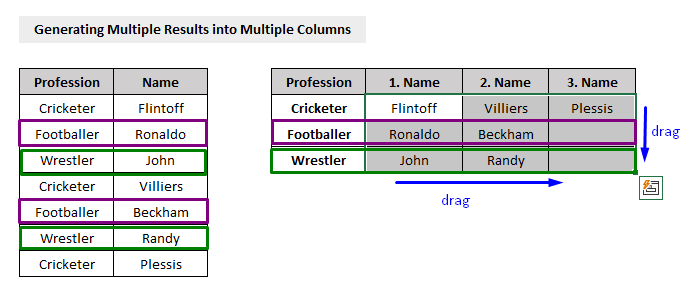
فارمولا بريڪ ڊائون:
اچو ته فارمولا کي ٽوڙيو سمجھڻ لاءِ ته اسان نتيجو ڪيئن حاصل ڪيو.
- SMALL(IF ($B$5:$B$11=$E5,ROW($C$5:$C$11)-MIN(ROW($C$5:$C$11))+1),COLUMNS($E$5:E5))
اسان اڳئين بحث کان اڳ ۾ ئي ڄاڻون ٿا ته ڪيئن SMALL، IF ۽ ROW فنڪشن گڏجي ڪم ڪن ٿا، ۽ اسان هتي اها چال استعمال ڪري رهيا آهيون. هڪ قطار نمبر جيڪو هڪ N-th ميچ سان لاڳاپيل آهي. هڪ دفعو اسان وٽ قطار نمبر آهي، اسان ان کي صرف INDEX فنڪشن ۾ داخل ڪريون ٿا جيڪو ان قطار ۾ قيمت واپس ڪري ٿو.
-> Output: ( جيئن هيٺ ڏنل تصوير )
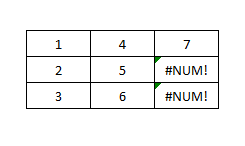
- INDEX($C$5:$C$11,SMALL(IF($B$5:$B$11) =$E5,ROW($C$5:$C$11)-MIN(ROW($C$5:$C$11))+1),COLUMNS($E$5:E5))) -> قطار جي نمبرن کي INDEX فنڪشن ڏانهن منتقل ڪرڻ سان لاڳاپيل قطار نمبرن جي قيمت ڪڍڻ لاءِ.
-> آئوٽ پٽ: ( تصوير جي طور تي هيٺ )
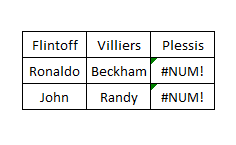
- IFERROR(INDEX($C$5:$C$11,SMALL(IF($B$5:$B$11= $E5,ROW(C5:C11)-MIN(ROW(C5:C11))+1),COLUMNS($E$5:E5))),"") -> نوٽ ڪريو ته جڏھن ڪالمن ھڪڙي قدر موٽائي ٿو جيڪو موجود نه آھي، اھوهڪ #NUM غلطي اڇلائي ٿو. غلطي کي روڪڻ لاءِ، اسان سڄي فارمولا کي IFERROR فنڪشن سان لفاف ڪريون ٿا غلطيون پڪڙڻ لاءِ ۽ هڪ خالي اسٽرنگ (“”) کي واپسي جي طور تي سيٽ ڪريو.
-> آئوٽ پٽ: ( هيٺ ڏنل تصوير جي طور تي )
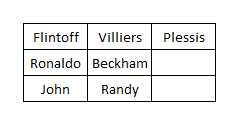
4. Excel ۾ INDEX MATCH فنڪشن استعمال ڪندي ڪيترن ئي نتيجن کي الڳ قطارن ۾ ڪڍو
جيڪڏھن توھان حيران آھيو ڪيترن ئي نتيجن کي ڪيترن ئي قطارن ۾ ڪڍڻ جي باري ۾ ساڳيء طرح جيئن اسان پنهنجي پوئين حصي ۾ ڪيو هو، پوء فارمولا آهي،
=IFERROR(INDEX($C$5:$C$11,SMALL(IF($B$5:$B$11=E$4,ROW(C5:C11)-MIN(ROW(C5:C11))+1),ROWS($E$5:E5))),"") 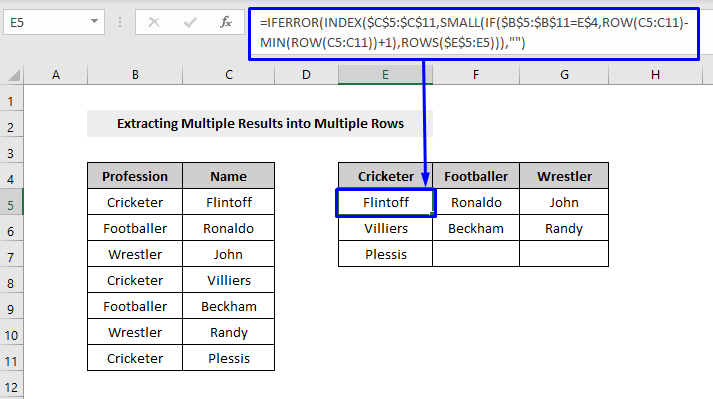
۽ ٻيا سڀ تفصيل جهڙوڪ قدم ۽ فارمولا بريڪ ڊائون سيڪشن 3 ۾ ساڳيا آهن.
اهم نقطا جيڪي توهان کي ذهن ۾ رکڻ گهرجن
- جيئن ڊيٽا ٽيبل جي حد جي حد قدر جي ڳولا ڪرڻ لاءِ مقرر ٿيل آهي، نه وساريو ڊالر ($) نشاني کي صف جي ٽيبل جي سيل ريفرنس نمبر جي سامهون. پنهنجي ڪيبوا تي Ctrl + Shift + Enter کي دٻائڻ نه وساريو rd نتيجا ڪڍڻ دوران. صرف Enter کي دٻائڻ سان ئي ڪم ٿيندو جڏهن توهان استعمال ڪري رهيا آهيو Microsoft 365 .
- دٻائڻ کان پوءِ Ctrl + Shift + Enter ، توهان ڏسندا ته فارمولا بار فارمولا کي کرلي بريسس {} ۾ ڳنڍيو، ان کي آري فارمولا طور اعلان ڪيو. نه ٽائيپ ڪريو اهي بریکٹس {} پاڻ، ايڪسل خود بخود اهو توهان لاءِ ڪندو.

